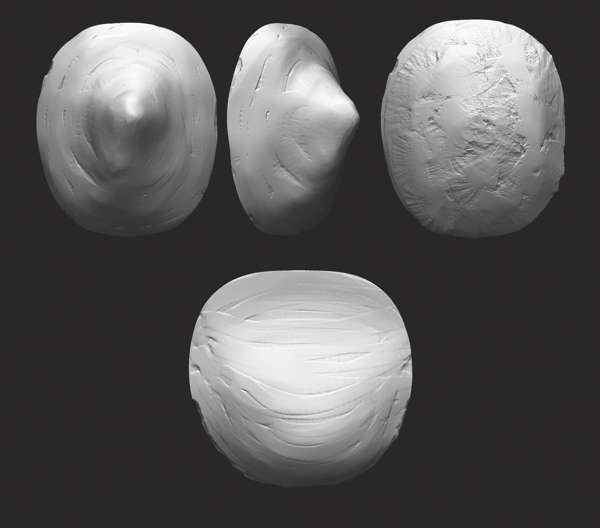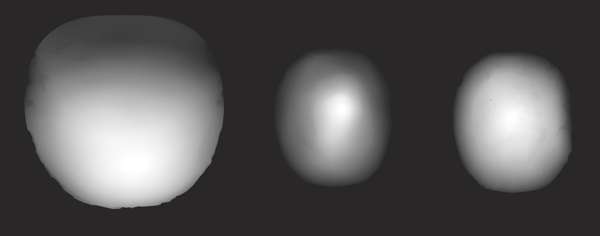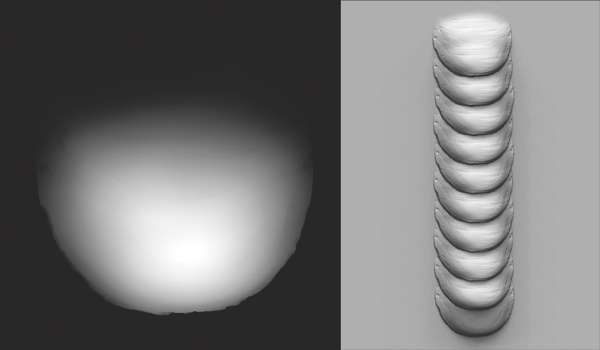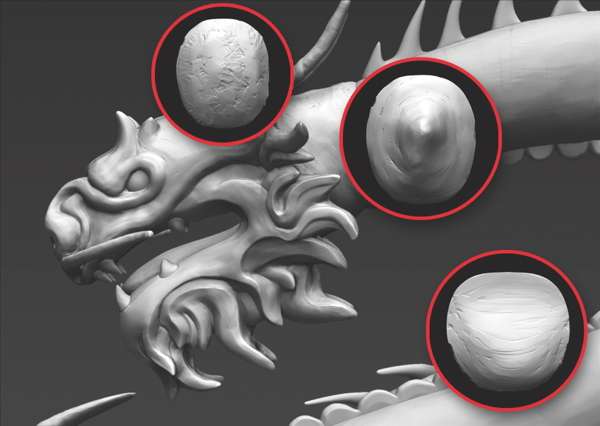3D-художник Andrzej Kuziola розповідає, як в ZBrush створити луску з допомогою вбудованих інструментів і модифікаторів.
Створення лусочки
Спочатку ми почнемо з простої моделі лусочки. Для цього виберіть інструмент Circle3D і створіть за допомогою нього Polymesh-об’єкт. Подразделите його кілька разів і з допомогою пензля Move надайте майбутньої лусочці овальну форму. Далі деталізуйте отриманий об’єкт кистями Clay і Clay Tubes, доробіть Trim Dynamic та Mallet Fast (можна знайти в Lightbox). Я звичайно створюю кілька варіантів лусочок.
Кастомний альфа
Потім необхідно створити кастомний альфу на підставі створеної моделі лусочки. Для цього намалюйте лусочку на полотні, затиснутий Shift допоможе «дисциплінувати» її, прив’язуючи до осей вьюпорта. Далі відкрийте вкладку Alpha і виконайте команду Grab Alpha from Document. Повторіть процедуру для кожної моделі лусочки.
Налаштування кастомних альфи
Тепер нам необхідно налаштувати існуючі альфи таким чином, щоб вони акуратно і м’яко перекривали один одного при скульптинге або текстурировании. Виберіть альфу, натисніть Make Texture у спливаючому вікні Current Alpha, потім натисніть Fill Layer у спливаючому вікні Current Texture. Далі виберіть Simple Brush з включеним RGB. Скрутіть трохи інтенсивність RGB, підвищіть Focal Shift і розфарбуйте верхній край альфи чорним. В кінці застосуйте команду Grab Texture From Document, а потім Make Alpha.
Подальше налаштування
Застосуємо альфу на практиці. Наліпити на геометрію кілька лусочок і подивіться, як вони виглядають. Достатня дозвіл у моделі? Вивчіть референси і сплануйте розташування лусочок. Альфи можна відредагувати також і пізніше з допомогою Alpha Adjustment Curve.
Не забудьте зберегти отриманий результат за допомогою команди Store Morph Target перед розфарбовування лусочок.
Використання лусочок на голові
Отже, пора деталізувати дракона. Почнемо з голови.
Я вирішив використовувати два різних типу лусочок: одну з шипом і іншу більш гладку. Виберіть кисть Standard, увімкніть режим DragRect і почніть малювати альфи. Для кращого результату налаштуйте параметр Z Intensity. Для прискорення процесу змініть режим на Dots, увімкніть LazyMouse і нанесіть лусочки на окремі ділянки геометрії. В кінці використовуйте кисті Morph і TrimDynamic з невеликим Z Intensity.
Використання лусочок на тілі
Для решти геометрії використовуємо кастомний альфу, з допомогою якої покриємо тіло дракона йдуть внапуск лусочками одного розміру. Не забудьте зберегти Morph Target і вибрати кисть Simple в режимі Dots. Увімкніть LazyMouse, потім налаштуйте LazySteps і Draw Size. Для різних результатів використовуйте Spin Angle у налаштуваннях кисті. Поекспериментуйте з різними налаштуваннями LazyMouse параметра Stroke. Для виправлення помилок і закінчення деталізації використовуйте кисть Morph.
Читайте в нашій попередній статті про те, як створити деталізовану шкіру в Zbrush.
Хочете знати більше? Приходьте на наші курси 3D-моделювання, скульптинга, композитинга, анімації та VFX.
Журналіст: Альона
Джерело